แก้ไขข้อผิดพลาด USBXHCI.sys Blue Screen บน Windows 10
หากเมื่อคุณพยายามใช้ พอร์ต USBบนอุปกรณ์ Windows 10 แต่คุณพบข้อผิดพลาด DRIVER_IRQL_NOT_LESS_OR_EQUAL (USBXHCI.sys) (DRIVER_IRQL_NOT_LESS_OR_EQUAL (USBXHCI.sys)) Blue Screen of Deathโพสต์นี้จะช่วยคุณอย่างแน่นอน USBXHCI.sysเป็นไดรเวอร์ระบบที่จำเป็นสำหรับการทำงานที่เหมาะสมของอุปกรณ์USB
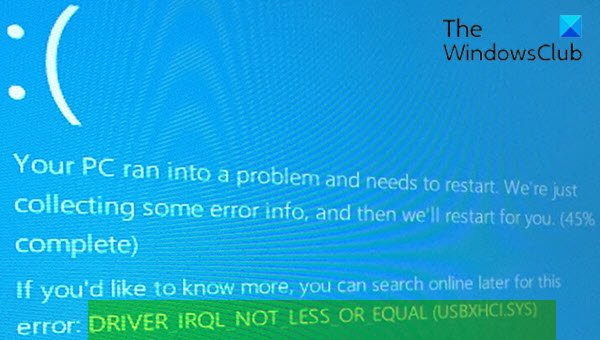
แก้ไขข้อผิดพลาด USBXHCI.sys Blue Screen
หากคุณประสบปัญหานี้ คุณสามารถลองใช้วิธีแก้ปัญหาที่เราแนะนำด้านล่างโดยไม่เรียงลำดับเฉพาะ และดูว่าจะช่วยแก้ปัญหาได้หรือไม่
- เรียกใช้ตัวแก้ไขปัญหาออนไลน์ของหน้าจอสีน้ำเงิน(Blue Screen Online Troubleshooter)
- ติดตั้งไดรเวอร์ USB อีกครั้ง
- ถอนการติดตั้งไดรเวอร์USB xHCI Compliant Host Controller
- สแกนหาปัญหาหน่วยความจำ
- ทำการคืนค่าระบบ
- รีเซ็ต Windows 10
มาดูคำอธิบายของกระบวนการที่เกี่ยวข้องกับโซลูชันแต่ละรายการกัน
หากคุณสามารถเข้าสู่ระบบได้ตามปกติ ดี; มิฉะนั้น คุณจะต้อง บูตเข้าสู่ Safe Mode(boot into Safe Mode)เข้าสู่ Advanced Startup options screenหรือ ใช้สื่อการติดตั้งเพื่อบู๊ต(use the Installation Media to boot) เพื่อให้สามารถปฏิบัติตามคำแนะนำเหล่านี้ได้
1] เรียกใช้(Run)ตัวแก้ไขปัญหาออนไลน์ของหน้าจอสีน้ำเงิน(Blue Screen Online Troubleshooter)
การเรียกใช้ตัวแก้ไขปัญหา Blue Screen Onlineอาจแก้ไข ข้อ ผิดพลาด USBXHCI.sys Blue Screen (USBXHCI.sys Blue Screen error)หากไม่เป็นเช่นนั้น ให้ลองวิธีแก้ไขปัญหาถัดไป
2] ถอนการติดตั้ง(Uninstall)และ ติดตั้ง ไดรเวอร์USB ใหม่(Reinstall USB)
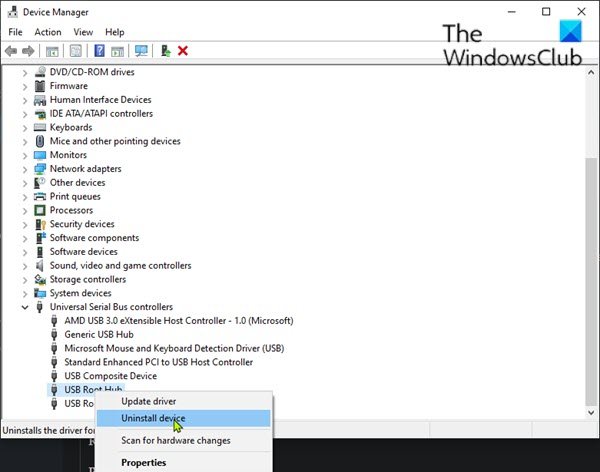
ทำดังต่อไปนี้:
- กดปุ่มWindows key + Rเพื่อเรียกใช้กล่องโต้ตอบเรียกใช้
- ในกล่องโต้ตอบ Run ให้พิมพ์
devmgmt.mscและกด Enter เพื่อเปิดDevice Manager(open Device Manager) - เมื่อคุณอยู่ในDevice Managerแล้ว ให้เลื่อนลงผ่านรายการอุปกรณ์ที่ติดตั้ง
- ขยายส่วน Universal Serial Bus Controller(Universal Serial Bus Controller)
- คลิกขวาที่USB Root Hub แล้วคลิก ถอนการติด(Uninstall)ตั้ง
- ตอนนี้ทำเครื่องหมายที่ช่องลบซอฟต์แวร์ไดรเวอร์สำหรับอุปกรณ์(Delete the driver software for this device)นี้
- คลิกที่ถอนการติดตั้ง(Uninstall)
- รีสตาร์ทพีซีเมื่อกระบวนการถอนการติดตั้งเสร็จสิ้น
ในการบู๊ตWindows 10จะติดตั้งไดรเวอร์USB ใหม่(USB)
ยังคงมีปัญหาเดียวกัน? ลองวิธีแก้ไขปัญหาถัดไป
3] ถอนการติดตั้ง ไดรเวอร์USB xHCI Compliant Host Controller(Uninstall USB xHCI Compliant Host Controller)
ทำดังต่อไปนี้:
- เปิดตัวจัดการอุปกรณ์
- เมื่อคุณอยู่ในDevice Managerแล้ว ให้เลื่อนลงผ่านรายการอุปกรณ์ที่ติดตั้ง
- ขยายส่วน Universal Serial Bus Controller(Universal Serial Bus Controller)
- คลิกขวาที่USB xHCI Compliant Host Controllerแล้วคลิกถอนการติด(Uninstall)ตั้ง
- ตอนนี้ทำเครื่องหมายที่ช่องลบซอฟต์แวร์ไดรเวอร์สำหรับอุปกรณ์นี้(Delete the driver software for this device )เมื่อได้รับแจ้ง
- คลิกที่ถอนการติดตั้ง(Uninstall)
- รีสตาร์ทพีซีเมื่อกระบวนการถอนการติดตั้งเสร็จสิ้น
ในการบู๊ตWindows 10จะติดตั้งไดรเวอร์ใหม่ อย่างไรก็ตาม คุณอาจยังคงได้รับข้อผิดพลาด ในกรณีนี้ คุณสามารถ อัปเดตไดรเวอร์ USB xHCI Compliant Host Controller ด้วยตนเองผ่าน Device Manager(update the USB xHCI Compliant Host Controller drivers manually via the Device Manager)หรือหากมี คุณสามารถรับการอัปเดตไดรเวอร์ได้ในส่วนตัวเลือกการอัปเดต(get the driver updates on the Optional Updates)ในWindows Update (Windows Update)นอกจากนี้คุณยังสามารถปรับปรุงโปรแกรมควบคุมโดย(automatically update the driver)อัตโนมัติ
4] สแกนหาปัญหาหน่วยความจำ
หากคุณเพิ่มแท่งRAM ใหม่ ให้นำออกและตรวจสอบว่านั่นเป็นสาเหตุของข้อผิดพลาดหรือไม่ (RAM)ถ้าไม่เช่นนั้น คุณต้องเรียกใช้การทดสอบหน่วยความ(run a memory test)จำ Windowsจะเริ่มตรวจสอบความผิดปกติในRAM หากพบ คุณจำเป็นต้องเปลี่ยนRAM ที่ ได้ รับผลกระทบ
5] ทำการคืนค่าระบบ
ณ จุดนี้ หากวิธีการข้างต้นไม่เหมาะกับคุณ คุณสามารถกู้คืนระบบของคุณไปยังจุดก่อนหน้า การดำเนินการนี้จะคืนค่าระบบของคุณไปยังจุดก่อนหน้าเมื่อระบบทำงานอย่างถูกต้อง
6] รีเซ็ต Windows 10
โซลูชันนี้กำหนดให้คุณต้องรีเซ็ต Windows 10(reset Windows 10)เพื่อให้แน่ใจว่าข้อมูลของคุณได้รับการเก็บรักษาไว้ และดูว่าจะช่วยได้หรือไม่
หวังว่านี่จะช่วยได้!
Related posts
Fix 0xc0000142 Blue Screen error บน Windows 10
Fix Klif.sys Blue Screen error ใน Windows 10
Fix intelppm.sys Blue Screen error บน Windows 10
Fix REFS_FILE_SYSTEM Blue Screen error บน Windows 11/10
Fix EXFAT FILE SYSTEM (volmgr.sys) BSOD error บน Windows 11/10
Fix TIMER_OR_DPC_INVALID Blue Screen บน Windows 10
Fix AKSDF.SYS Blue Screen ของ Death error ใน Windows 11/10
Fix SYSTEM LICENSE VIOLATION Blue Screen error บน Windows 11/10
Fix HYPERVISOR_ERROR Blue Screen บน Windows 10
วิธีการแก้ไข Orange Screen ของ Death ใน Windows 11/10
Fix EFS FATAL ERROR Blue Screen error บน Windows 10
Fix FAT FILE SYSTEM (fastfat.sys) Blue Screen บน Windows 10
Fix DATA_BUS_ERROR Blue Screen ของ Death บน Windows 10
Fix Ndu.sys BSOD error บน Windows 10
Fix PFN_LIST_CORRUPT error บน Windows 11/10
NTFS FILE SYSTEM Blue Screen error บน Windows 11/10
Fix Aksfridge.sys Blue Screen error ใน Windows 10
Fix Ntfs.sys ล้มเหลว BSOD Error บน Windows 10
Fix RTF64X64.SYS Blue Screen ของ Death error บน Windows 10
Fix Windows Update Error Code 0x8007025D-0x2000C
